360系统重装大师目前是360安全卫士功能大全下的功能之一,要使用360系统重装大师必须先安装最新版360安全卫士,有了这个小工具菜鸟也可以自已重装电脑系统啦。
打开360系统重装大师后见到如下主界面:
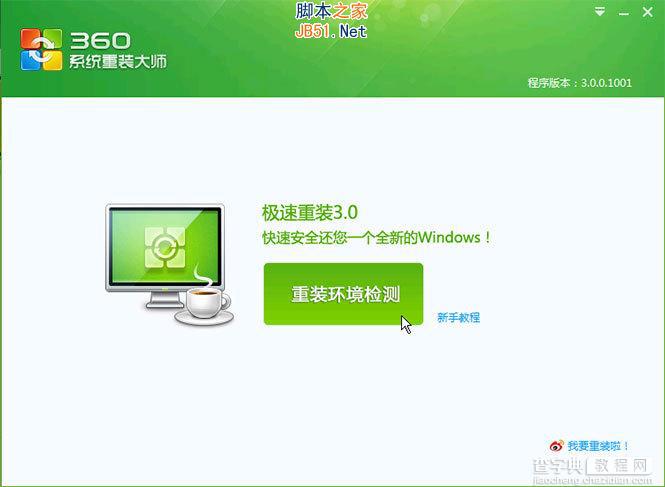
第一阶段:准备重装
点击 "重装环境检测"按钮,程序将开始检测您的系统是否符合重装的条件,如果检测通过,将出现重装模式选择页面:
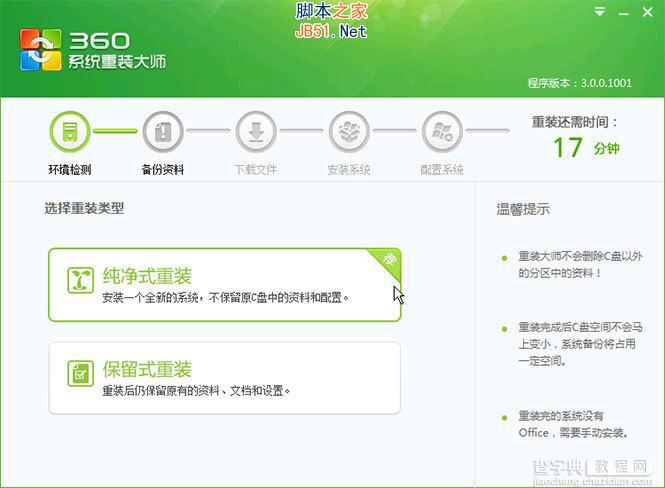
选择"纯净式重装"将直接开始重装;
选择"保留式重装"将弹出资料选择界面,您可以选择您需要保留的资料。
目前支持备份的数据包括:QQ、MSN、旺旺、YY语音等聊天纪录,我的文档、桌面、Outlook邮件、IE浏览器收藏夹、360浏览器收藏夹等重要个人数据。不在备份支持列表中的项目需要您自行备份到系统盘(C:)以外的分区。
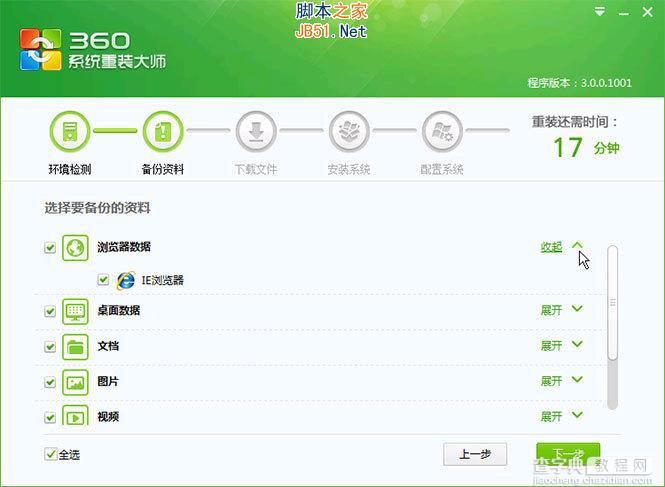
第二阶段:开始重装
选择纯净式重装或者在保留式重装中选择完要备份的资料后,点击下一步,重装过程正式开始。
重装正式开始后,您将会看到以下界面:
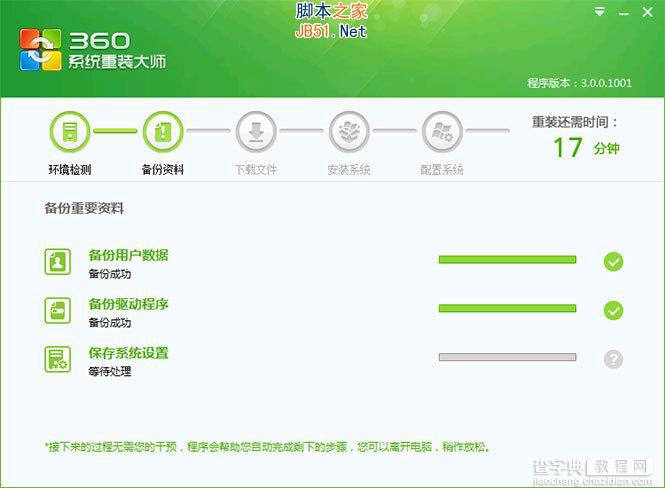
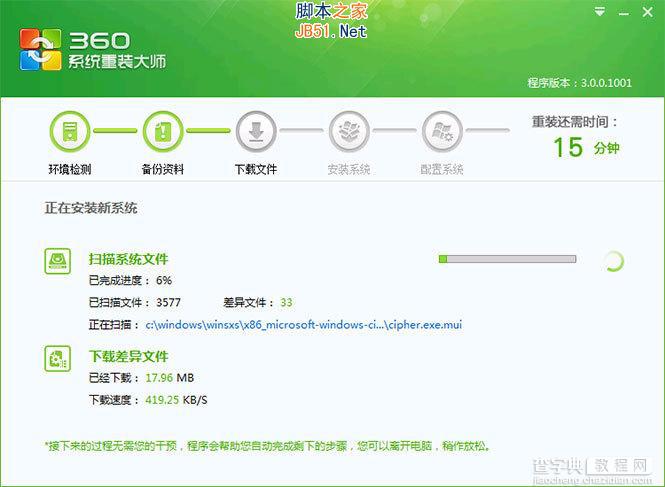
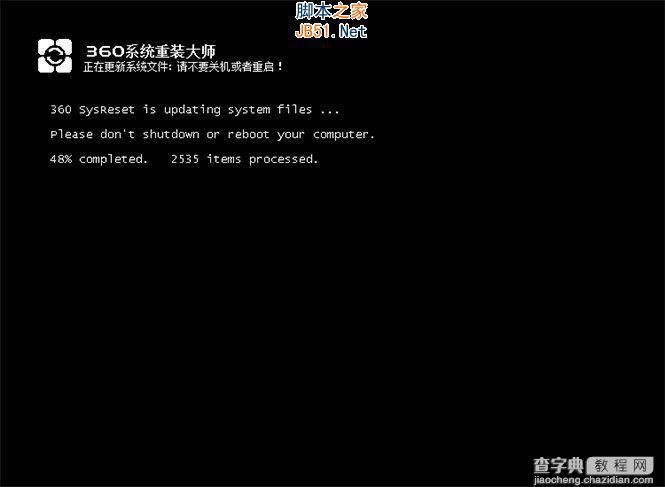
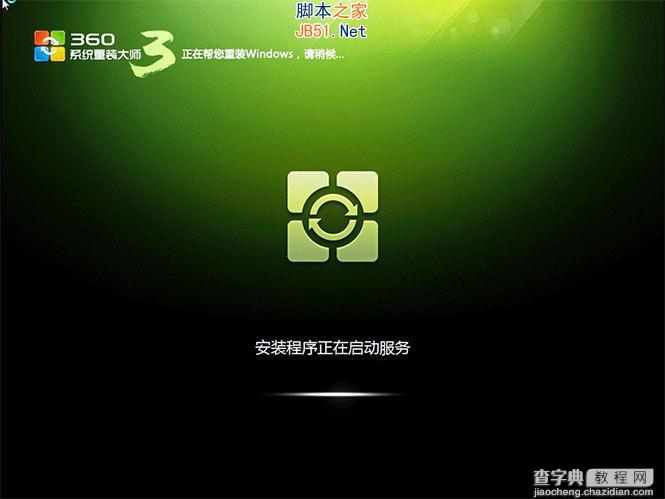
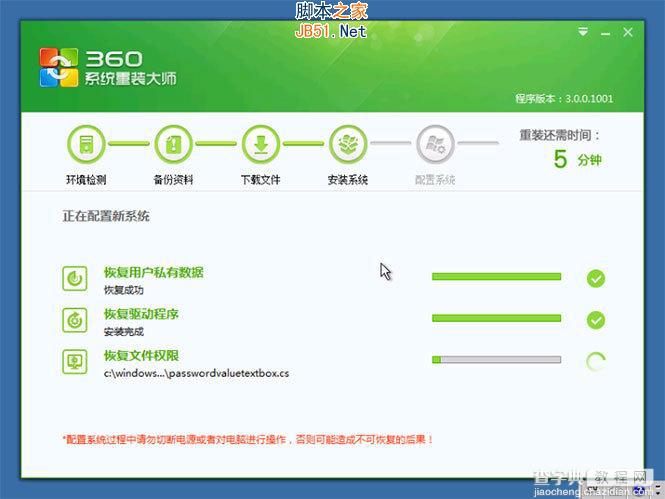
第三阶段:配置系统
至此系统实际已经安装完成。为了让您使用起来更方便,我们在新版本中增加了配置系统环节。
本环节将会对您的驱动运行情况进行扫描,以确保您安装好的系统中驱动都能正常运行。
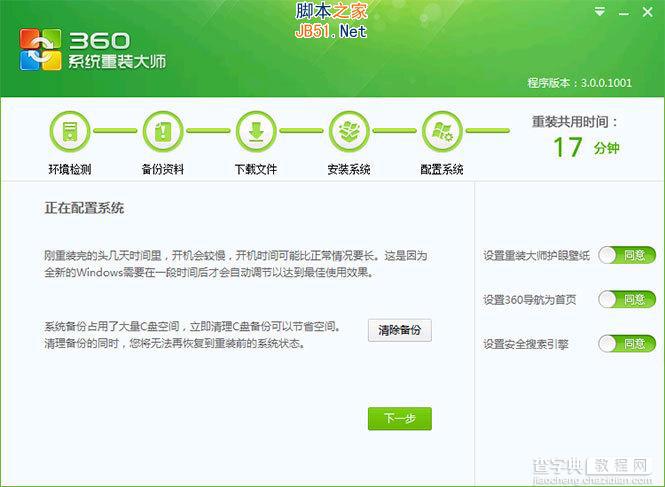
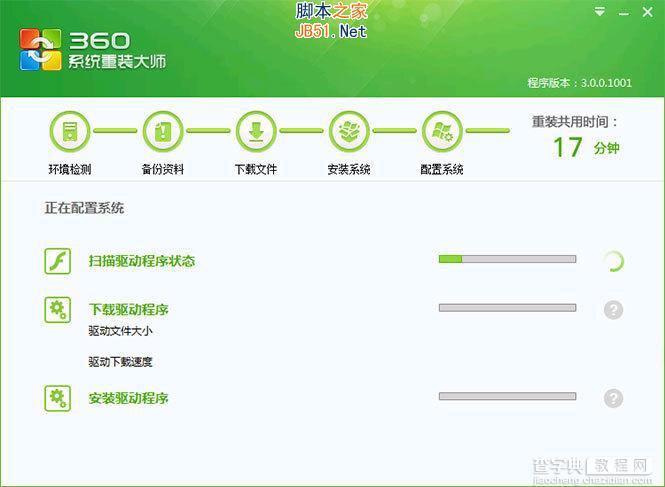
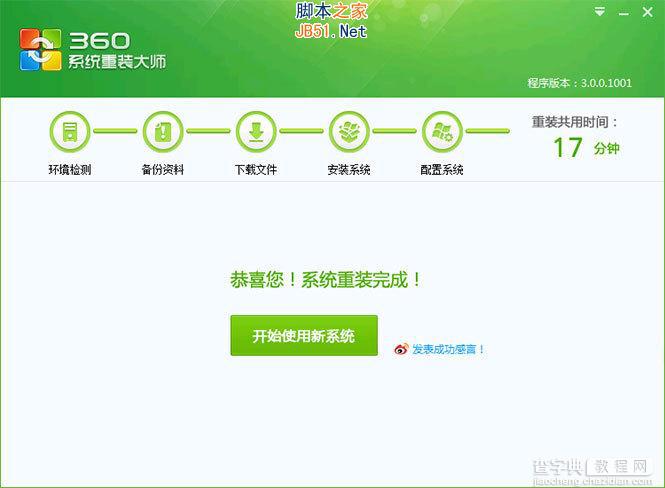
软件名称:360安全卫士9.1.0.2002n官方版
软件大小: 58.3M

下载地址:http://www.jb51.net/softs/44557.html
【360系统重装大师怎么用?360系统重装大师使用方法图文详细介绍】相关文章:
★ iPhone6怎么看网速?查看苹果6 Plus网速给不给力的方法
★ 百度杀毒自动安装怎么办?百度杀毒自动下载安装解决图文教程
★ 金山毒霸如何修复系统故障?金山毒霸修复系统故障图文详细介绍
★ 鲁大师迷你首页怎么关闭? 鲁大师两种取消弹出迷你新闻页的方法
★ 360系统重装大师怎么用 重装系统win764位系统教程
